1.window操作系统怎样从win10降级到win7
首先打开系统设置中的“更新和安全”选项。
然后点击左侧菜单中的“恢复”选项。
在右侧就显示回退到win7的按钮了,点击“开始”按钮。
然后会让选择回退到win7的原因,这里随便选就好了,然后点击下一步。
需要备份的东西最好先备份一下,之后点击下一步。
再接下来提示登陆密码的问题,如果升级win10之前设置了密码,那么回退到win7还会是原来的密码。点击下一步,然后会提示感谢,再然后确定回退到win7。
这个前提是你win7升级到win10一个月内才可以退回,过了期限只有重装win7才行了,要下载win7系统可以到装机员网站下载
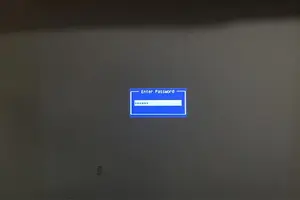
2.电脑win10系统怎么降回win7
只要电脑系统没有崩溃,能进入系统,并且能下载东西就可以使用电脑硬盘安装系统。
-------------------------------------硬盘安装WIN7旗舰版的操作(适合无光驱或者不想浪费光盘的用户,但是需要你有一个可以使用的Windows系统)
请提取ISO中的“WIN7.GHO”和“GHO镜像安装器.EXE”?到你的非系统分区,【【解压到D盘或者E盘,然后再提取WIN7的WIN7.GHO】】,
然后运行“GHO镜像安装器.EXE”,
直接回车确认还原操作,
再次确认执行自动安装操作。(执行前注意备份盘重要资料!)安装电脑操作系统推荐到WIN7旗舰版基地去 /win7/ylmf/3315.html下载最新免费自动激活的雨林木风 GHOST WIN7 SP1 X64旗舰装机版的操作系统,里面有详细的安装方法,仔细学习,便***完成安装系统。
3.win10装回win7怎么改主板设置
展开1全部 你用什么安装就改为什么优先读取。
比如你用u盘安装,那么你就要把主板bios boot顺序设置为u盘优先 一、下文分别描述联想Y400、G480与扬天V480、昭阳K49等机型的具体操作步骤: 1. 消费YZGN机型预装的Windows10系统改装为Windows7系统的具体操作步骤(Y400、G480等)。 1)先重新启动计算机,并按下笔记本键盘上“F2”键或“Fn键+”F2“键进入笔记本的BIOS设置界面(若您笔记本为Y400、Y500请您先关闭计算机,按下”一键恢复按钮”开机,通过选择启动菜单中的“BIOS Setup”项目进入BIOS设置界面)。
2)进入BIOS设置界面后,按下键盘上“→”键将菜单移动至“EXIT“项目,按下键盘上“↓”按键选择到” OS Optimized Defaults“选项,按下“回车”键打开该选项的设置菜单,按下键盘上“↓”按键,将该选项默认的”Win8 64bit“修改为”Others“之后,按下“回车”键确认。之后按下键盘上“↑”按键选择到”Load Default Setting“选项,按下回车键启动恢复BIOS默认功能窗口,在该窗口中直接按下笔记本键盘上的”回车“键启动BIOS恢复默认功能。
之后再按下笔记 本键盘上“F10”键或“Fn键+”F10“键启动BIOS保存设置窗口,在该窗口中直接按下笔记本键盘上的”回车“键启动BIOS保存设置并诚信启动计 算机功能。 3)在计算机重新启动至“Lenovo“LOGO画面时,按下笔记本键盘上“F2”键或“Fn键+”F2“键进入笔记本的BIOS设置界面(若您的笔记 本为Y400、Y500在计算机重新启动至“Lenovo“LOGO画面时按下笔记本的电源开关关闭计算机之后,按下”一键恢复按”钮开机,通过选择 启动菜单中的“BIOS Setup”项目再次进入BIOS设置界面)将按下键盘上“→”键菜单移动至“Boot“项目,找到该项目下的”Boot Mode“选项,按下“回车”键打开该选项的设置菜单,按下键盘上“↓”按键,将该选项默认的”UEFI“修改为”Legacy Support“之后按下“回车”键确认,再按下键盘上“↓”按键选择”Boot Priority“选项,按下键盘上“↓”按键将该选项默认的”UEFI First“修改为”Legacy First“之后按下“回车”键确认。
之后再按下笔记本键盘上“F10”键或“Fn键+”F10“键启动BIOS保存设置窗口,在该窗口中直接按下笔记本 键盘上的”回车“键启动BIOS保存设置并重新启动计算机功能。 4)在计算机重新启动至“Lenovo“LOGO画面时,并按下笔记本键盘上“F12”键或“Fn键+”F12“键进入笔记本的引导设置界面(若笔记本为Y400、Y500在计算机重新启动至“Lenovo“LOGO画面时按下笔记本的电源开关关闭计算机之后,按下”一键恢复按钮”开机,按下键盘 上“↓”按键选择启动菜单中的“Boot Menu”项目之后按下“回车”键进入引导设置界面)。
此时将笔记本的光驱托盘弹出,放入正版的Windows7操作系统光盘之后将光驱托盘推回,选择该界面中的“SATA ODD“或“USB ODD”按下”回车“键,实现光驱启动。 2. 扬天VBKEM机型预装的Windows 8系统改装为Windows 7系统的具体操作步骤(V480、E49等)。
1)先重新启动计算机,并按下笔记本键盘上“F1”键进入笔记本的BIOS设置界面。 2)进入BIOS设置界面后,按下键盘上“→”键将菜单移动至“Restart“项目,按下键盘上“↓”按键选择到” OS Optimized Defaults“选项,“回车”键打开该选项的设置菜单,按下键盘上“↑”按键将该选项默认的”Enabled“修改为”Disabled“之后, 按下“回车”键确认。
按下键盘上“↑”按键选择到”Load Setup Defaults“选项,回车键启动恢复BIOS默认功能窗口,在该窗口直接按下笔记本键盘上”回车“键启动BIOS恢复默认功能。按下笔记 本键盘上“F10”键启动BIOS保存设置窗口,在该窗口中直接按下笔记本键盘上的”回车“键启动BIOS保存设置并重新启动计算机功能。
3)在计算机重新启动至“Lenovo“LOGO画面时,并按下笔记本键盘上“F1”键进入笔记本的BIOS设置界面,按下键盘上“→”键将菜单移动至 “Startup“项目,按下键盘上“↓”按键选择到”UEFI/Legacy Boot“选项,按下“回车”键打开该选项的设置菜单,按下键盘上“↓”按键并将该选项默认的”Both“修改为”Legacy Only“之后按下“回车”键确认。按笔记本键盘上“F10”键启动BIOS保存设置窗口,在该窗口中直接按笔记本键盘上的”回车“键启动BIOS 保存设置并诚信启动计算机功能。
4)在计算机重新启动至“Lenovo“LOGO画面时,并按下笔记本键盘上“F12”键进入笔记本的引导设置界面。将笔记本的光驱托盘弹出,放入正版的Windows 7操作系统光盘之后将光驱托盘推回,同时选择该界面中的“ATAPI CD1“项目并按下”回车“键,以实现光驱启动。
二、如上为BIOS调整方法,下面为系统安装相关的方法。 1. 在进入Windows 7系统安装画面后,按照如下步骤进入到Windows 7系统分区画面,具体步骤如下: 2. 进入Windows 7系统分区画面后,请将其中的全部分区都删除,然后再重新创建新的分区即可。
注意:以上操作会将笔记本硬盘中的分区全部删除,笔记本硬盘中所有数。
4.win10换win7bios怎么设置
首先开机后快速按F1(部分型号如果F1无法进入请到网上进行搜索),进入联想电脑BIOS设置界面。
按键盘上的右方向键(→)选择到“Exit”按键盘上的下方向键(↓)选择到 “OS Optimized Default”,按键盘上的上方向键(↑) 选择到“Disabled”。按键盘上的回车键(Enter),更改设置。
(OS Optimized Default 选项可以理解为UEFI和传统BIOS的切换);2.提示警告,选择“Yes”,按回车键(Enter)确认;3. 按键盘上的F9键,出现恢复BIOS默认值对话框,选择“Yes”,按回车键(Enter)确认;(OS Optimized Default 选项为Enabled时,按F9键恢复的UEFI的默认值,OS Optimized Default 选项为Disabled时,按F9键恢复的传统BIOS的默认值)4.按键盘上的左方向键(←)进入Startup界面选择C***选项,按键盘上的回车键(Enter),设置“C***”为”Enabled”,按回车键(Enter)确认;(C***:兼容支持模块 Compatibility Support Module)5. 按键盘上的下方向键(↓)选择到Boot tmode选项,按键盘上的回车键(Enter)出现设置,按键盘上的下方向键(↓)选择到“Legacy Only,有的是Legacy first按回车键(Enter)确认;。
5.win10降级win7怎么操作
Win10系统自发布以来,很多用户都开始纷纷选择升级安装了,但难免有用户升级完成之后发现自己不能适应,还想用回原来的系统。微软也想到了这一点,所以升级到Win10之后,如果不满意还可以回滚Win7,但是很多人并不知道win10系统怎么回滚降级win7系统,下面给大家带来具体的操作方法如下。
1、首先,单击桌面左下角的开始菜单,点击“设置”;
2、打开设置后,往下滚动找到更新和安全的选项;
3、在“更新和安全”属性窗口点击左边的“恢复”,然后在恢复选项里找到“回退到Windows7”,在升级WIN10的一个月内支持任性系统回退;
4、在执行系统回退之前会做一些简单的配置,几秒钟时间,然后弹出一个表单让你选择为什么要回退到老版本WIN7系统;
5、这里说明一下,因为回退到WIN7系统后只能使用本地用户登录,所以最好先回忆一下以前的用户密码,或者现在新一个本地用户;
6、如果决定要退回WIN7系统的话,那么请再次点击“回退到Windows7系统”执行系统回滚恢复;
7、系统重启后屏幕上只有一行简单的提示“回退到以前的操作系统”,几分钟系统就能恢复到升级以前的WIN7系统。
6.Win10如何降级到Win7,Windows10怎么降级到Win7
win10降级到win7步骤如下:
一、win10直接重装win7系统。
准备工具:
1、win7系统安装包
2、u启动U盘启动盘
具体步骤:
1、将准备好的u启动u盘启动盘插在电脑usb接口上,然后重启电脑,在出现开机画面时通过u盘启动快捷键进入到u启动主菜单界面,选择【02】U启动Win8PE标准版(新机器)选项:
2、进入pe系统u启动pe装机工具会自动开启并识别u盘中所准备的原版win7系统镜像,建议参考下图的内容选择系统版本以及磁盘安装分区,操作完成后点击确定:
3、此时弹出的确认提示窗口中,勾选复选框“完成后重启”,接着点击确定,如图:
4、此过程大约需要数分钟的时间,在此切勿操作其他相关u盘操作,操作结束后在弹出的窗口中点击“是”重启计算机即可:
5、最后电脑会继续执行剩余原版win7系统安装步骤,敬请耐心等待:
6、安装完成之后需要进行系统相关设置,设置完成便能进入win7系统:
二、使用win10恢复项,直接降级。
1、鼠标点击开机图标,依次打开“设置→更新和安全”然后点击“恢复→开始”如图所示:
2、在所有的提问窗口中,点击“下一步”,如图所示:
3、然后在下面窗口中,选择“回退到Windows7”,如图所示:
4、回车后即可看到正在恢复到win7系统界面,如图所示:
转载请注明出处windows之家 » win10降win7主板设置
 windows之家
windows之家



